Om du någonsin har undrat hur det skulle vara att använda din TV som en bildskärm har det aldrig varit en bättre tid att ge den en gång.
En 55-tums TV kan vara överdödig för enkla datorprogram, men det finns mycket mer du kan göra än att bara arbeta på ett Excel-kalkylblad (även om det är helt bra också).
Du kanske är van vid att arbeta på två 27-tums skärmar på kontoret, till exempel, eller kanske du vill koppla din spelbärbar dator till storskärmen? Oavsett scenario du tänker på, visar vi dig hur du kan maximera din skärmfastigheter.
1. Ta en HDMI-kabel

(Bildkredit: Transparent)
Medan majoriteten av människor tenderar att använda en DisplayPort-, VGA- eller DVI-kabel för att ansluta sitt skrivbord till en bildskärm, tenderar moderna TV-apparater inte att stödja dessa mer PC-specifika anslutningar. Men tack och lov är HDMI här för att rädda dagen.
HDMI-kablar är allmänt tillgängliga extremt prisvärda och det bästa sättet att ansluta ett grafikkort eller en bärbar dator till din tele med minimal krångel. Moderna HDTV: er inkluderar vanligtvis fyra HDMI-portar också, så du behöver inte koppla bort dina andra enheter för att få plats.
2. Du kanske behöver en adapter
Beroende på din bärbara dator eller ditt grafikkorts ålder kan du behöva köpa en adapter om den inte innehåller en standard HDMI-port. Bärbara datorer tenderar att inkludera en USB-C, mini DisplayPort eller en mini HDMI-anslutning, men oroa dig inte om så är fallet – adaptrar är billiga och enkla att hitta, så du bör inte ha för många problem att hitta rätt.
3. Välj rätt källa på TV: n
När du har anslutit din bärbara dator eller dator kontrollerar du TV-fjärrkontrollen om knappen ”källa” eller ”ingång”. Du kan behöva bläddra igenom tillgängliga ingångar tills du når ”PC”.
Om din TV inte känner igen HDMI-ingången från din dator, kan du behöva prova en annan HDMI-port. Vissa TV-apparater kommer att markera en HDMI-port som DVI, så det fungerar bäst.
4. Konfigurera din dator
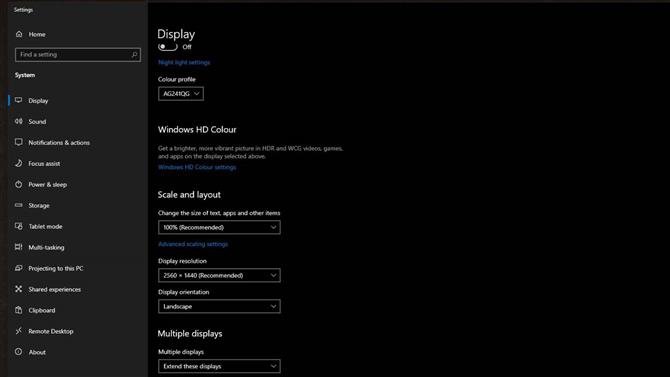
(Bildkredit: Windows 10)
Om bilden inte ser helt rätt ut kan du behöva popa in skärminställningarna på din dator eller bärbar dator för att se till att du har valt rätt upplösning, bildförhållande eller bildfrekvens för din skärm.
5. Var försiktig med ingångsfördröjning
Spelare se upp: även om spel på din TV kan vara ett frestande förslag, kanske din uppsättning inte är tillräcklig för snabba titlar beroende på hur det går med ingångsfördröjning. Tv: n tenderar att ha mycket högre ingångsfördröjning än bildskärmar, ofta mellan 23 och 60 ms jämfört med de vanliga 5 till 15 ms för skärmar..
Denna mängd inmatningsfördröjning kanske redan är för hög för vissa (allt över 50 ms kan känna sig märkbart trångt), men se till att du använder din TV: s PC-läge för att skära bort onödiga efterbehandlingsfunktioner som kan förvärra saker.
Kom ihåg att de flesta TV-apparater bara stöder en uppdateringsfrekvens på 60 Hz, med ett par nyare skärmar som LG C9 OLED inklusive ett 120 Hz alternativ. Det betyder att de flesta tv-apparater inte är riktigt lämpade för höguppdaterade spel, tyvärr.
- Vill du ha en ny skärm för hemmakontoret? Här är de bästa bildskärmarna 2020
